 Tutoriel logiciel
Tutoriel logiciel
 application mobile
application mobile
 Comment fermer des podcasts dans NetEase Cloud Music_Tutorial sur la fermeture des podcasts dans NetEase Cloud Music
Comment fermer des podcasts dans NetEase Cloud Music_Tutorial sur la fermeture des podcasts dans NetEase Cloud Music
Comment fermer des podcasts dans NetEase Cloud Music_Tutorial sur la fermeture des podcasts dans NetEase Cloud Music
L'éditeur PHP Xiaoxin a apporté un didacticiel détaillé sur la fermeture de podcasts dans NetEase Cloud Music. Lorsque j'utilise NetEase Cloud Music, je rencontre parfois des recommandations de podcast que je ne souhaite pas écouter. Comment fermer ces podcasts ? Cet article vous présentera en détail comment désactiver les podcasts NetEase Cloud Music afin que vous puissiez profiter d'une expérience musicale pure.
1. Dans l'interface de la page d'accueil, cliquez sur le bouton dans le coin supérieur gauche pour accéder à une autre interface.
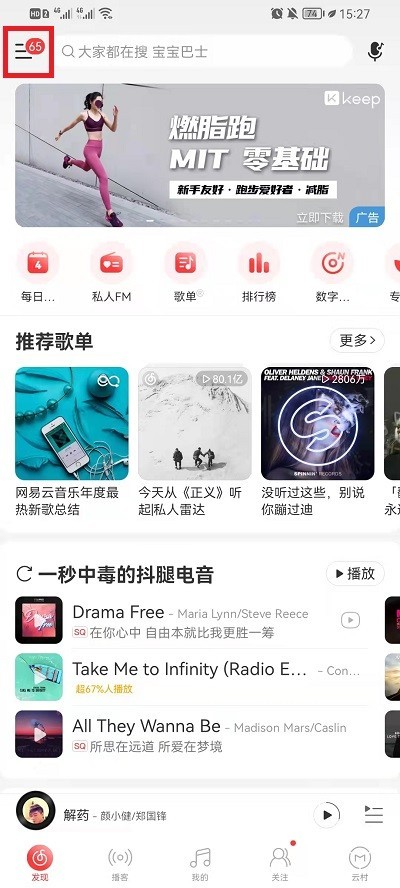
2. Dans l'interface ouverte, recherchez Paramètres et cliquez sur Paramètres pour y accéder.
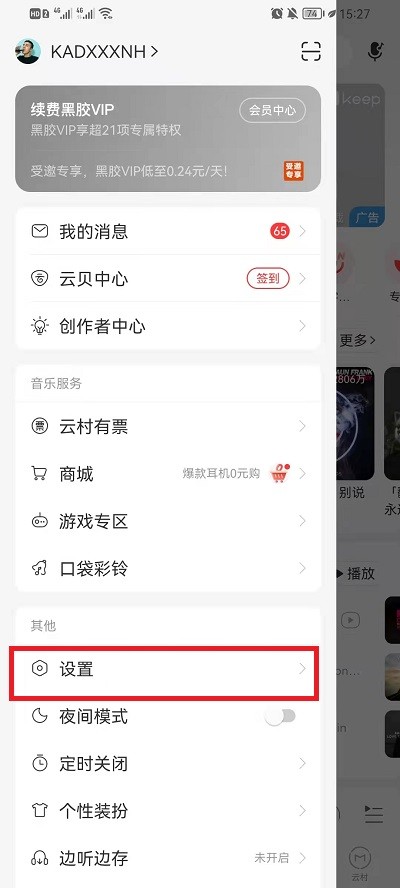
3. Dans les paramètres, cliquez pour ouvrir la fonction [Personnalisation de la navigation inférieure].
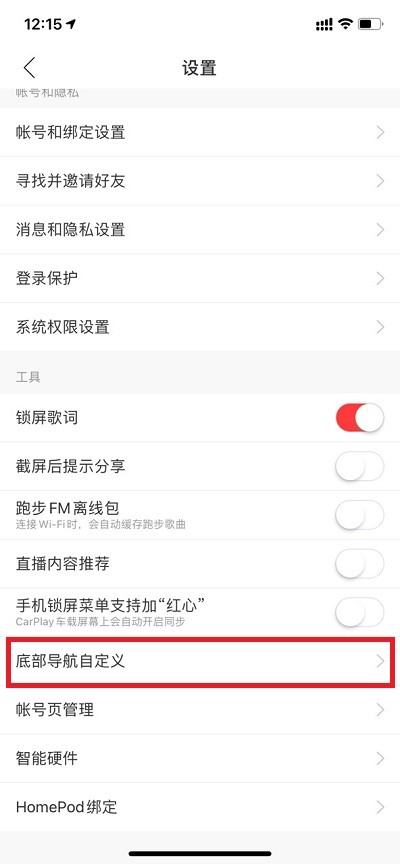
4. Ensuite dans cette interface, cliquez sur le bouton devant le podcast pour désactiver la fonction podcast.
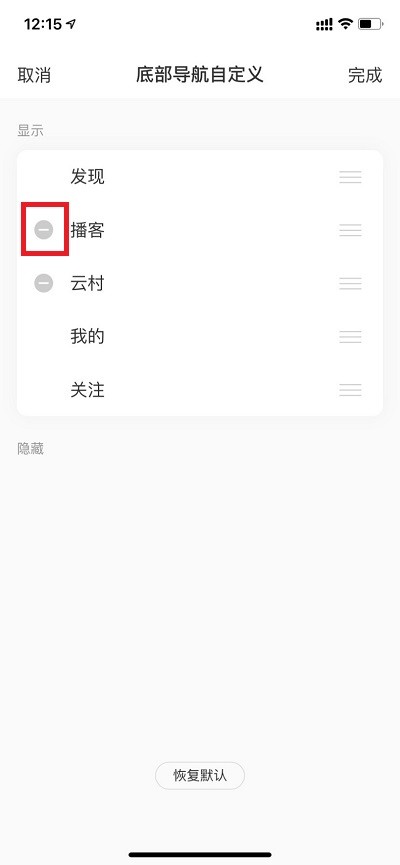
Ce qui précède est le contenu détaillé de. pour plus d'informations, suivez d'autres articles connexes sur le site Web de PHP en chinois!

Outils d'IA chauds

Undresser.AI Undress
Application basée sur l'IA pour créer des photos de nu réalistes

AI Clothes Remover
Outil d'IA en ligne pour supprimer les vêtements des photos.

Undress AI Tool
Images de déshabillage gratuites

Clothoff.io
Dissolvant de vêtements AI

AI Hentai Generator
Générez AI Hentai gratuitement.

Article chaud

Outils chauds

Bloc-notes++7.3.1
Éditeur de code facile à utiliser et gratuit

SublimeText3 version chinoise
Version chinoise, très simple à utiliser

Envoyer Studio 13.0.1
Puissant environnement de développement intégré PHP

Dreamweaver CS6
Outils de développement Web visuel

SublimeText3 version Mac
Logiciel d'édition de code au niveau de Dieu (SublimeText3)

Sujets chauds
 Comment afficher les chansons anglaises dans NetEase Cloud Music en chinois_Comment traduire les paroles en chinois et en anglais dans NetEase Cloud Music
Mar 26, 2024 am 10:00 AM
Comment afficher les chansons anglaises dans NetEase Cloud Music en chinois_Comment traduire les paroles en chinois et en anglais dans NetEase Cloud Music
Mar 26, 2024 am 10:00 AM
1. Dans l'interface NetEase Cloud Music ouverte, cliquez sur l'icône des trois barres horizontales dans le coin supérieur gauche. 2. Après avoir cliqué, dans le menu qui apparaît à gauche, cliquez sur [Paramètres] ci-dessous. 3. Après être entré dans l'interface des paramètres, faites défiler vers le bas jusqu'à ce que vous voyiez [Afficher la traduction des paroles]. 4. Activez le commutateur [Afficher la traduction des paroles]. Ensuite, lorsque nous écouterons des chansons en anglais, nous verrons des sous-titres avec des traductions en chinois.
 Comment recharger NetEase Cloud Music_Étapes de recharge de NetEase Cloud Music
Mar 25, 2024 pm 09:20 PM
Comment recharger NetEase Cloud Music_Étapes de recharge de NetEase Cloud Music
Mar 25, 2024 pm 09:20 PM
1. Sélectionnez et ouvrez l'application [NetEase Cloud Music] sur le bureau du téléphone mobile, comme indiqué sur la figure. 2. Cliquez sur le bouton [Menu] dans le coin supérieur gauche pour afficher la barre de navigation latérale, comme indiqué sur la figure. 3. Cliquez et ouvrez [Mes membres], comme indiqué sur l'image. 4. Sélectionnez la méthode dont vous avez besoin pour recharger (vinyle VIP ou forfait musique), comme indiqué sur l'image. 5. Sélectionnez Payer maintenant pour terminer la recharge, comme indiqué sur l'image.
 Comment désactiver le renouvellement automatique de NetEase Cloud
Mar 25, 2024 pm 05:15 PM
Comment désactiver le renouvellement automatique de NetEase Cloud
Mar 25, 2024 pm 05:15 PM
Tout d'abord, ouvrez l'application NetEase Cloud Music, cliquez sur l'icône de menu dans le coin supérieur gauche et sélectionnez « Centre des membres ». Ensuite, faites défiler vers le bas, sélectionnez l'option « Centre d'aide VIP », puis cliquez sur « Gérer le renouvellement automatique ». Enfin, cliquez sur « Abonnement mensuel continu VIP », sélectionnez « Désactiver le renouvellement automatique » et confirmez l'opération d'arrêt.
 Comment changer de compte et se connecter à NetEase Cloud Music_Tutorial pour changer de compte et se connecter à NetEase Cloud Music
Mar 25, 2024 pm 10:16 PM
Comment changer de compte et se connecter à NetEase Cloud Music_Tutorial pour changer de compte et se connecter à NetEase Cloud Music
Mar 25, 2024 pm 10:16 PM
1. Tout d’abord, dans l’interface de la page d’accueil du logiciel, nous devons cliquer sur [trois] en haut à gauche. 2. Ensuite, dans l'interface contextuelle, faites glisser votre doigt vers le haut pour trouver le bouton [Quitter] en bas, puis cliquez pour quitter. 3. Après le lancement, nous serons dans l'interface de connexion. À ce moment-là, nous pourrons choisir un autre compte pour nous connecter.
 Comment utiliser NetEase Cloud Music Playlist Assistant_Tutorial pour générer automatiquement des listes de lecture basées sur les conditions de filtre NetEase Cloud Music
Mar 25, 2024 pm 07:11 PM
Comment utiliser NetEase Cloud Music Playlist Assistant_Tutorial pour générer automatiquement des listes de lecture basées sur les conditions de filtre NetEase Cloud Music
Mar 25, 2024 pm 07:11 PM
1. Ouvrez NetEase Cloud Music, cliquez sur Mon, faites défiler jusqu'à la liste de lecture et cliquez sur Playlist Assistant à l'extrême droite. 2. Cliquez pour l'essayer. 3. Cliquez pour filtrer. 4. Sélectionnez certains attributs que vous devez filtrer et cliquez sur Générer maintenant. 5. Nous pouvons constater que l'assistant de playlist vous a apporté des chansons qui répondent à vos attributs requis et a généré une playlist pour vous.
 Comment utiliser la fonction de résonance NetEase Cloud Music_Comment utiliser la fonction de résonance NetEase Cloud Music
Mar 25, 2024 pm 02:16 PM
Comment utiliser la fonction de résonance NetEase Cloud Music_Comment utiliser la fonction de résonance NetEase Cloud Music
Mar 25, 2024 pm 02:16 PM
1. Tout d'abord, ouvrez la page d'accueil de NetEase Cloud Music et passez à la page suivante. 2. Cliquez ensuite sur [Music Resonance] pour entrer. 3. Cliquez sur [Post Update] dans l'image pour exprimer votre sympathie. Sélectionnez les paramètres dans le coin supérieur droit pour définir la plage de partage. 4. Après avoir partagé le statut de la chanson, publiez-la.
 Comment afficher les listes de lecture jouées sur NetEase Cloud Music_Tutorial sur l'affichage des listes de lecture jouées sur NetEase Cloud Music
Mar 26, 2024 am 09:30 AM
Comment afficher les listes de lecture jouées sur NetEase Cloud Music_Tutorial sur l'affichage des listes de lecture jouées sur NetEase Cloud Music
Mar 26, 2024 am 09:30 AM
1. Dans le logiciel, vous devez cliquer sur [Mon] ci-dessous. 2. Dans l'interface Mon, nous devons cliquer sur [Lus récemment] pour accéder à son interface fonctionnelle. 3. Dans l'interface de la fonction de lecture récente, nous devons cliquer sur [Liste des chansons] dans la catégorie ci-dessus. 4. Ensuite, dans l'interface des playlists, vous pouvez voir toutes les playlists qui ont été jouées.
 Comment NetEase Cloud Music analyse la musique locale_NetEase Cloud Music analyse le didacticiel de musique locale
Mar 25, 2024 pm 10:21 PM
Comment NetEase Cloud Music analyse la musique locale_NetEase Cloud Music analyse le didacticiel de musique locale
Mar 25, 2024 pm 10:21 PM
1. Ouvrez NetEase Cloud Music, cliquez sur Mon, puis cliquez sur Musique locale. 2. Cliquez sur les trois points dans le coin supérieur droit. 3. Cliquez sur Analyser la musique locale. 4. Cliquez sur Paramètres de numérisation ci-dessous. 5. Faites glisser votre doigt vers la gauche pour filtrer les fichiers audio de moins de 60 secondes. 6. Revenez en arrière et cliquez sur Analyse complète pour analyser toute la musique locale.





